
Innholdsfortegnelse:
- Forfatter John Day [email protected].
- Public 2024-01-30 11:21.
- Sist endret 2025-01-23 15:02.


Med så mange ubrukelige maskiner rundt, prøvde jeg å lage en som er litt annerledes. I stedet for å ha en mekanisme som skyver vippebryteren tilbake, roterer denne maskinen ganske enkelt bryteren 180 grader, I dette prosjektet brukte jeg en Nema 17 steppermotor, som sannsynligvis er litt overkvalifisert, men den lå og så hvorfor ikke bruke den?
Trinn 1: Hvordan fungerer det?


Denne maskinen er drevet av Arduino. Når bryteren er slått på, får Arduino et signal og trinnmotoren roterer bryteren, som er koblet til trinnmotoren, 180 grader. Når den veksles igjen, roterer bryteren 180 grader bakover, slik at de tilkoblede ledningene ikke rykker.
Hele maskinen drives av en 12V DC -adapter. Du kan også drive den med et 9V batteri, men jeg vil råde deg til å ta en mindre trinnmotor som 28-BJY48 i så fall.
Trinn 2: Delene



du vil trenge:
- en Arduino (jeg brukte den gode gamle Uno)
- en NEMA 17 trinnmotor
- en motordriver, brukte jeg de L298N
- en liten vippebryter som passer inn i kulelageret
- en kulelager 608Z
- en 12V stikkontakt
- en 12V strømforsyning
- noen M3 bolter
- noen hoppetråder
i nedlastningene her finner du en:
- STL av et avstandsstykke som skal settes mellom Arduino/motordriveren og monteringsplaten
- STL på en kontakt for å sette bryteren på trinnmotoren
- STL av en holder for å holde de NEMA steppermotor på plass
Disse STL -ene kan brukes i en 3D -skriver.
Materialer som brukes (selvfølgelig kan du bruke andre materialer til esken osv., Som kryssfiner)
- 2,9 mm akrylplate til esken
- 6 mm akrylplate for bunnen av esken
- noen PLA for 3D -trykte deler
- litt superlim
- loddetinn
Trinn 3: Verktøyene jeg brukte


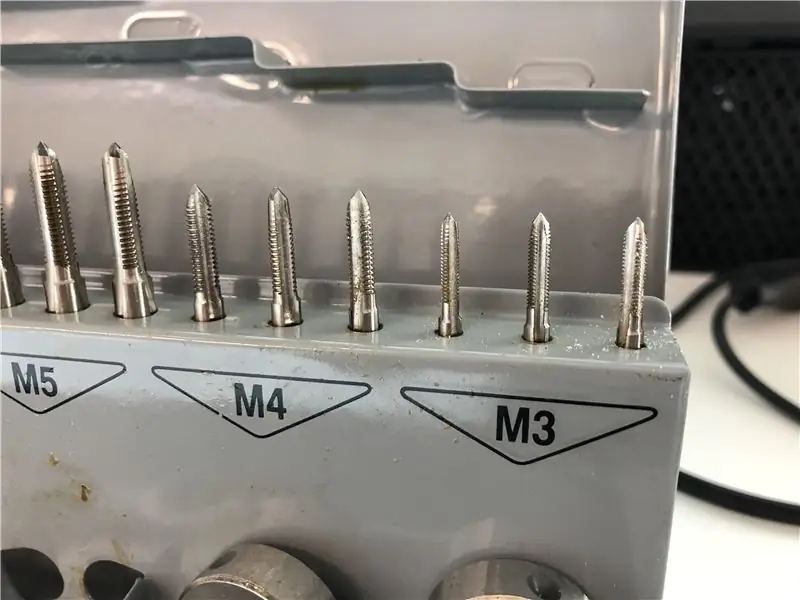
For å kutte akryl for esken brukte jeg en 60W laserskærer, men du kan lage hvilken som helst boks du vil, så lenge den har de riktige dimensjonene.
For å montere det hele sammen brukte jeg en 2,5 mm drill og et M3 gjengetappesett. Men jeg antar at du kan finne andre måter å sette ting sammen.
For de trykte delene brukte jeg en Ultimaker 2+, men enhver 3D -skriver eller utskriftstjeneste vil gjøre det.
For lodding av deler sammen brukte jeg en loddestasjon.
Trinn 4: Lag boksen




Du kan bruke hvilken som helst boks du vil, så lenge innerdimensjonene er 150x100x100 mm der høyden er veldig viktig, kan lengden og bredden være større hvis du vil.
Som jeg nevnte tidligere brukte jeg en laserskærer til å kutte akrylplate til esken. Hvis du også vil gjøre det, kan du laste ned tegningen for boksen her, eller lage din egen ved hjelp av en av de online boxmakerne som
makeabox.io/
I den nøyaktige midten av boksens topplate lager du et hull på 22 mm, slik at kulelageret vil passe godt inn.
Jeg ga lageret litt superlim for å fikse det i det øverste hullet.
For strøminntaket lager du et nytt hull i en av sidene.
Jeg lagde 2, 5 mm hull i sidene av bunnplaten, og brukte trådtappen til å lage M3 -tråden for å koble den øvre boksen til platen.
I bunnplaten min, som har en tykkelse på 6 mm, boret jeg et nytt utsiktshull 2, 5 mm på stedet der Arduino, motordriver og steppermotor skulle monteres og ga dem litt M3 -tråd også. For å montere Arduino og motordriver brukte jeg avstandsstykker som jeg 3D -trykte.
Selvfølgelig kan du også bruke dobbeltsidig tape eller lim eller andre monteringsalternativer.
Til slutt laget jeg en dekkplate for esken, for å dekke kulelageret og for å sette ordene "ON" og "OFF".
Denne dekkplaten er 105,5 x 155,5 mm og har et 12 mm hull i den eksakte midten. Jeg brukte en annen akrylplate for å lage den og graverte bokstavene med laserskjæreren, men selvfølgelig kan du gjøre dette på mange forskjellige måter.
Jeg limte dekkplaten på toppen av esken med litt superlim.
Trinn 5: Skjematisk
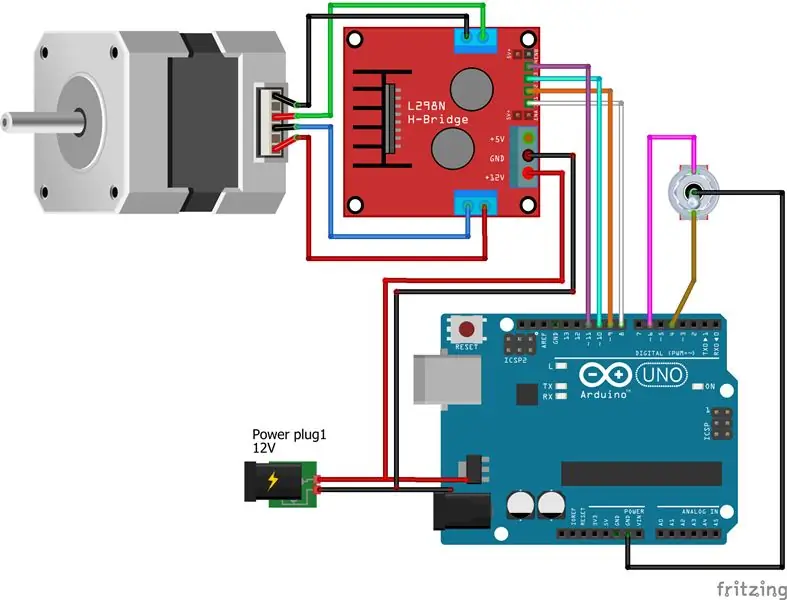
Ovenfor er skjematisk (tegnet med Fritzing).
Vippebryteren har den midtre tilkoblingen som er koblet til GND fra Arduino, deretter kobles de ytre tilkoblingene til pin 4 og 6 på arduinoen.
12V strøminntaket er også koblet til motordriveren til Arduino. Jeg loddet ledningene direkte til Arduino, men du kan også bruke en 12V strømkontakt.
Trinn 6: Koden
For å skrive kode for Arduino trenger du Arduino IDE eller Arduino Web Editor (last ned eller bruk den her) Jeg bruker versjon 1.8.13. Bare sørg for å velge riktig COM -port (Windows) og brettype fra IDE eller Web Editor, bruk deretter den nedlastede koden og trykk på Last opp.
For at maskinen skal fungere godt må du sette bryteren i PÅ -posisjon før du kobler den til. Dette fordi maskinen roterer 180 én gang når den er plugget inn. Jeg har ikke funnet ut ennå hvordan jeg kan unngå dette i koden.. Hvis noen har en løsning, vil jeg gjerne vite det!
Anbefalt:
Pocket Useless Box (med personlighet): 9 trinn (med bilder)

Pocket Useless Box (med personlighet): Selv om vi kan være langt unna et robotopprør, er det en maskin som allerede motsier mennesker, om enn på den minste måten. Uansett om du vil kalle det en ubrukelig boks eller en maskin som lar deg være alene, så er denne flinke, frekke roboten
555 Useless Machine: 8 trinn (med bilder)

555 Useless Machine: Nesten hvert prosjekt jeg laget i livet mitt brukte arduino eller bare atmegas, men på siste elektroniske leksjon på skolen min fant jeg en liten integrert krets som heter 555. Jeg har hørt om det før, men jeg tenkte at mikrokontrollere er bedre. Jeg leser
Snake: the Useless Machine: 5 trinn

Snake: the Useless Machine: Du vet da du var barn og du pleide å leke slange på din Nokia? På et tidspunkt ville slangen begynne å jage sin egen hale, og det var da du visste at spillet var i ferd med å være over. Vi bestemte oss for å gjøre det til en robot, bare spillet aldri
The Moving OLOID - a Different Pet in Different Times: 10 Steps (med bilder)

The Moving OLOID - a Different Pet in Different Times: Corona har forandret våre liv: det krever at vi tar fysisk avstand, noe som igjen fører til sosial distansering. Så hva kan være en løsning? Kanskje et kjæledyr? Men nei, Corona kommer fra dyr. La oss redde oss selv fra en annen Corona 2.0. Men hvis vi har
Superkapasitor Useless Machine eller Dialog With Smart Guy: 7 trinn (med bilder)

Superkapasitor Useless Machine eller Dialog With Smart Guy: Smart Guy. Hva?! Ubrukelig maskin! En gang til! Hundrevis, tusenvis av dem som tetter YouTube -kanaler er ikke nok? Jumbleview. De fleste av dem er laget med vippebryter, denne har rocker.SG. Hva så? Alle vet at de jobber likt. Og du allerede
